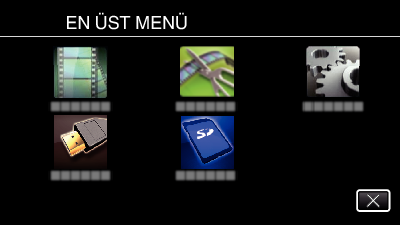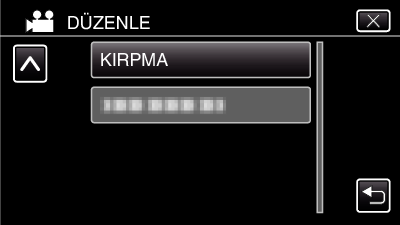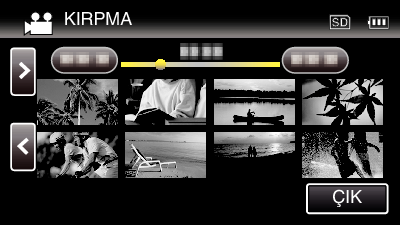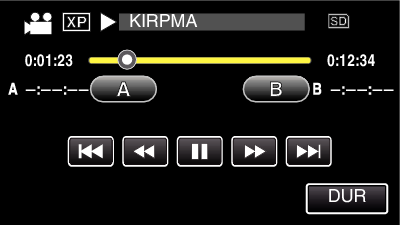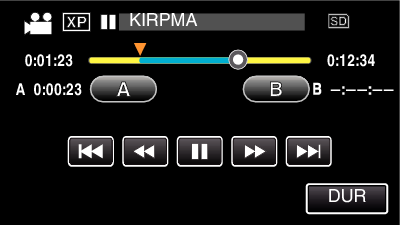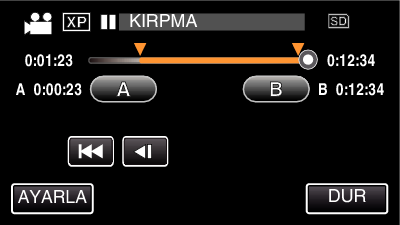Video içinde Gerekli bir Kısmın Yakalanması (KIRPMA)
Bir videonun gerekli kısmını seçip onu yeni bir video dosyası olarak kaydedin.
Orijinal video mevcut konumunda kalır.
Yeniden oynatma modunu seçmek için  düğmesine basın.
düğmesine basın.
Yeniden oynatma modunun  modunda olup olmadığını kontrol edin.
modunda olup olmadığını kontrol edin.
“DÜZENLE„ üzerine dokunun.
“KIRPMA„ üzerine dokunun.
Düzenlenecek video üzerine dokunun.
Yeniden oynatmayı istenen başlangıç noktasında duraklatmak için  üzerine dokunun, daha sonra “A„ üzerine dokunun.
üzerine dokunun, daha sonra “A„ üzerine dokunun.
“A„ üzerine dokunulduğunda, başlangıç noktası ayarlanır.
Başlangıç noktasını ayarladıktan sonra, yeniden oynatmayı devam ettirmek için  üzerine dokunun.
üzerine dokunun.
Yeniden oynatmayı istenen bitiş noktasında duraklatmak için  üzerine dokunun, daha sonra “B„ üzerine dokunun.
üzerine dokunun, daha sonra “B„ üzerine dokunun.
“B„ üzerine dokunulduğunda, bitiş noktası ayarlanır.
Başlangıç ya da bitiş noktasını yeniden ayarlamak için, istenen sahnee (konumda) “A„ ya da “B„ üzerine dokunun.
“AYARLA„ üzerine dokunun.
“AYARLA„ üzerine dokunulduğunda, kırpma bölgesi onaylanır.
“EVET„ üzerine dokunun.
Kopyalamadan sonra, “TAMAM„ üzerine dokunun.
Kopyalama tamamlandığında, kopyalanan dosya dizin ekranına eklenir.
Bölünme noktası, seçilen sahneden biraz sapabilir.


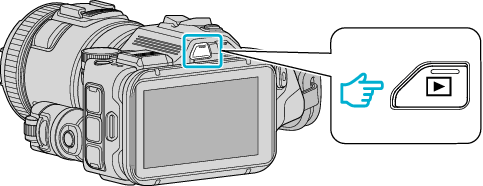
 NotN~_UJDCILyavljfjb.png)